Olá!
Preparamos este guia para mostrar como fazer a configuração da Spott no seu carregador Wallbox.
Lembre-se: ao fazer esta configuração, você está conectando seu carregador ao Charge Management System – CMS, a plataforma de gerenciamento da Spott. Isso significa que as recargas devem ser feitas e gerenciadas sempre pelo aplicativo da Spott, ok?
1. Pré-requisitos
Antes de conectar seu carregador Wallbox, verifique o seguinte:
- Certifique que seu carregador tenha uma boa conexão com a internet via wi-fi, por cabo ou 3G/4G. Uma vez conectado à internet, reinicie-o.
- O processo de pareamento depende de uma conexão Bluetooth estável com o smartphone. Por isso, ele deve estar próximo ao ponto de recarga durante o pareamento.
2. Configurando pelo aplicativo Wallbox
Se esta for a primeira vez que o Wallbox é configurado, é preciso conectá-lo à Internet. Instale o App do Wallbox no seu smartphone ( baixe o aplicativo ) e crie uma conta.
O próximo passo é adicionar o carregador na sua conta. Para isso, é preciso usar o QR code que está na lateral do carregador.
Após adicionar, selecione o carregador que precisa configurar.
3. Abra as Configurações
Selecione o carregador e clique no ícone de configurações.
4. Clique em “Conectividade”
5. Selecione o modo de conexão
Nesta etapa, você precisa selecionar como o carregador será conectado à Internet. Neste exemplo usamos conexão WiFi.
Depois de selecionar o modo, siga as instruções na tela. Quando seu carregador estiver conectado à Internet, você pode prosseguir para conectar à Spott.
6. Conecte o carregador à sua conta Spott
Agora você precisa adicionar e conectar o carregador à sua conta Spott. Você pode fazer isso pelo gerenciador Spott (CMS).
- Criar um ID no CMS
Acesse Carregadores no CMS. Nessa área, você vai adicionar e gerenciar os carregadores da localidade. Para adicionar, preencha o campo com o ID do carregador e clique no botão Adicionar. Se não tiver o ID, clique em Gerar.
Copie ou anote o número gerado, pois terá que usar o ID dentro do app do Wallbox.
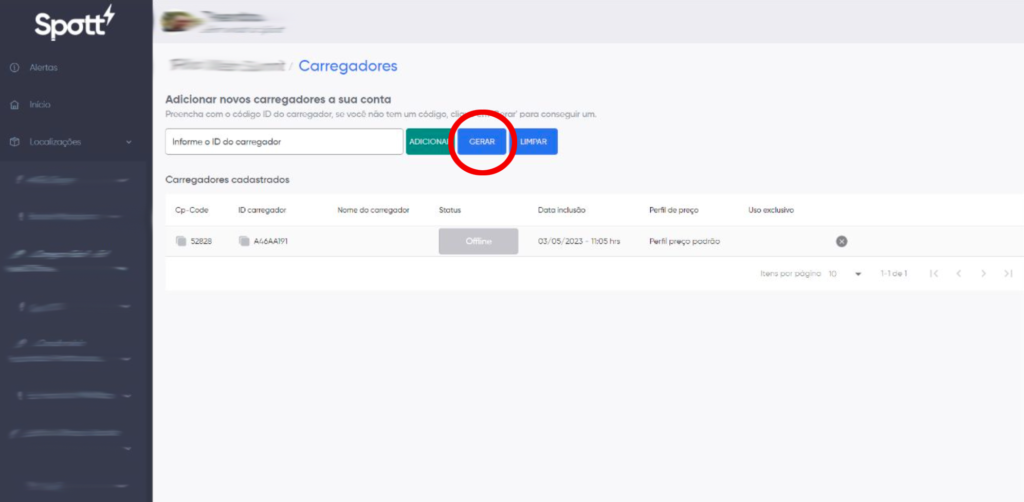
- Volte para o App Wallbox
7. Configuração OCPP
7.a Clique em configurações no canto superior direito
7.b Clique na conexão OCPP
7.c Habilite a conexão OCPP e preencha os detalhes
Identidade do ponto de carregamento: Cole o ID criado no CMS da Spott
Senha: Deixe este campo em branco
Marque os “Termos e Condições” e clique em “Salvar”.
Com isso, o seu carregador está configurado para realizar recargas.
8. Confira o status do carregador no CMS
Confira o status do carregador no CMS. Quando aparecer online, significa que a configuração está finalizada com sucesso. Esse processo pode demorar até 2 minutos, por isso
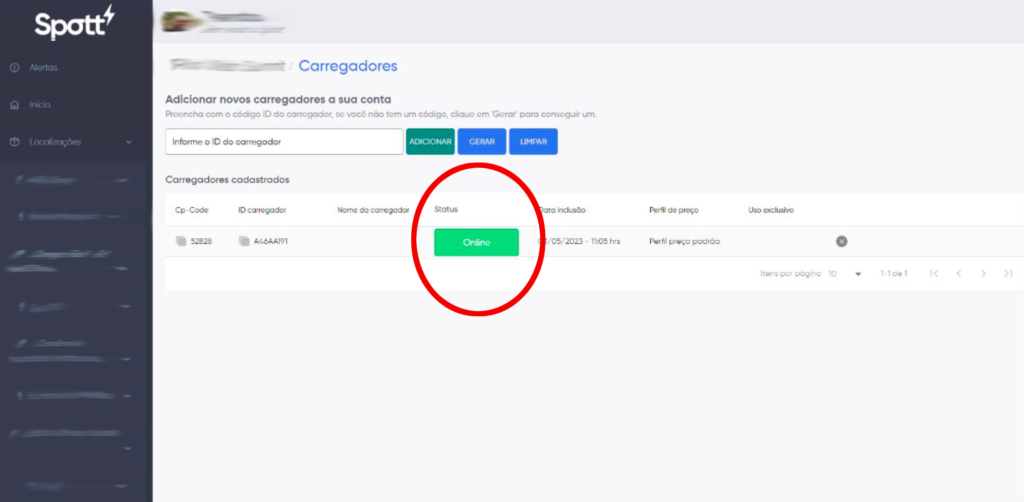
Depois de concluir este processo, tente fazer uma recarga através do app Spott.
Em caso de falhas
As etapas a seguir devem ser realizadas apenas se o seu ponto de recarga Wallbox falhar na etapa de verificação no processo de conexão com a Spott.
Se a verificação do Wallbox falhar, pode ser porque não há boa conexão com a Internet ou porque a conexão Bluetooth com o telefone está instável. Portanto, certifique-se de ter uma conexão wi-fi segura. Se você precisar fazer algum ajuste na forma como o ponto de recarga está conectado à internet, será necessário reiniciá-lo posteriormente. A melhor maneira de fazer isso é no aplicativo Wallbox: Vá para “Configurações” ➡️ “Opções avançadas” ➡️ “Reiniciar” .
Depois de verificar se o carregador possui uma conexão estável com a internet, a próxima etapa é garantir que você tenha uma conexão Bluetooth estável. Certifique-se de estar fisicamente próximo ao carregador durante o pareamento.
Neste ponto pode ser necessário fazer mais de uma tentativa. Se a verificação do Wallbox falhar após muitas tentativas, faça login no aplicativo Wallbox e ative a conexão OCPP no aplicativo Wallbox.